TOYOTA PROACE CITY VERSO 2019 Kezelési útmutató (in Hungarian)
Manufacturer: TOYOTA, Model Year: 2019, Model line: PROACE CITY VERSO, Model: TOYOTA PROACE CITY VERSO 2019Pages: 272, PDF Size: 58.78 MB
Page 251 of 272
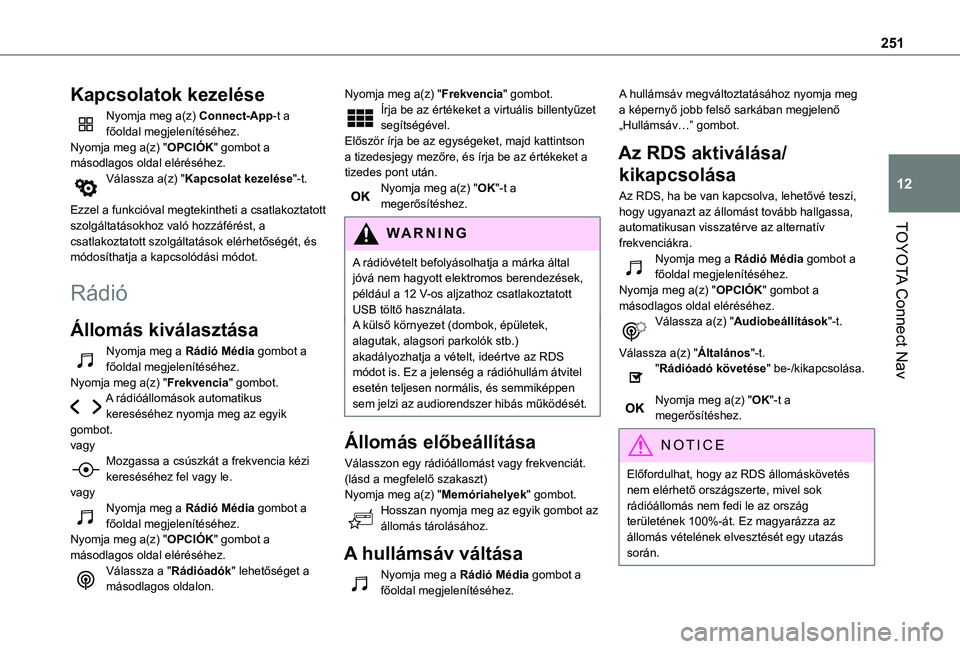
251
TOYOTA Connect Nav
12
Kapcsolatok kezelése
Nyomja meg a(z) Connect-App-t a főoldal megjelenítéséhez.Nyomja meg a(z) "OPCIÓK" gombot a másodlagos oldal eléréséhez.Válassza a(z) "Kapcsolat kezelése"-t.
Ezzel a funkcióval megtekintheti a csatlakoztatott szolgáltatásokhoz való hozzáférést, a csatlakoztatott szolgáltatások elérhetőségét, és módosíthatja a kapcsolódási módot.
Rádió
Állomás kiválasztása
Nyomja meg a Rádió Média gombot a főoldal megjelenítéséhez.Nyomja meg a(z) "Frekvencia" gombot.A rádióállomások automatikus kereséséhez nyomja meg az egyik gombot.
vagyMozgassa a csúszkát a frekvencia kézi kereséséhez fel vagy le.vagyNyomja meg a Rádió Média gombot a főoldal megjelenítéséhez.Nyomja meg a(z) "OPCIÓK" gombot a másodlagos oldal eléréséhez.Válassza a "Rádióadók" lehetőséget a másodlagos oldalon.
Nyomja meg a(z) "Frekvencia" gombot.Írja be az értékeket a virtuális billentyűzet segítségével.Először írja be az egységeket, majd kattintson a tizedesjegy mezőre, és írja be az értékeket a tizedes pont után.Nyomja meg a(z) "OK"-t a megerősítéshez.
WARNI NG
A rádióvételt befolyásolhatja a márka által jóvá nem hagyott elektromos berendezések, például a 12 V-os aljzathoz csatlakoztatott USB töltő használata.A külső környezet (dombok, épületek, alagutak, alagsori parkolók stb.) akadályozhatja a vételt, ideértve az RDS módot is. Ez a jelenség a rádióhullám átvitel esetén teljesen normális, és semmiképpen sem jelzi az audiorendszer hibás működését.
Állomás előbeállítása
Válasszon egy rádióállomást vagy frekvenciát.(lásd a megfelelő szakaszt)Nyomja meg a(z) "Memóriahelyek" gombot.Hosszan nyomja meg az egyik gombot az állomás tárolásához.
A hullámsáv váltása
Nyomja meg a Rádió Média gombot a főoldal megjelenítéséhez.
A hullámsáv megváltoztatásához nyomja meg a képernyő jobb felső sarkában megjelenő „Hullámsáv…” gombot.
Az RDS aktiválása/
kikapcsolása
Az RDS, ha be van kapcsolva, lehetővé teszi, hogy ugyanazt az állomást tovább hallgassa, automatikusan visszatérve az alternatív frekvenciákra.Nyomja meg a Rádió Média gombot a főoldal megjelenítéséhez.Nyomja meg a(z) "OPCIÓK" gombot a másodlagos oldal eléréséhez.Válassza a(z) "Audiobeállítások"-t.
Válassza a(z) "Általános"-t."Rádióadó követése" be-/kikapcsolása.
Nyomja meg a(z) "OK"-t a megerősítéshez.
NOTIC E
Előfordulhat, hogy az RDS állomáskövetés nem elérhető országszerte, mivel sok rádióállomás nem fedi le az ország területének 100%-át. Ez magyarázza az állomás vételének elvesztését egy utazás során.
Page 252 of 272
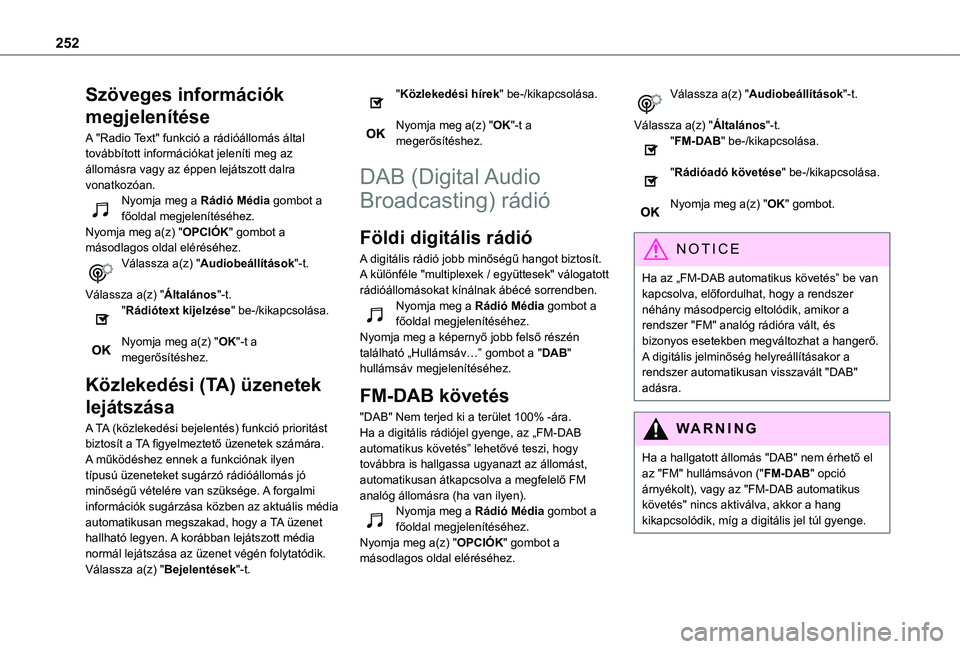
252
Szöveges információk
megjelenítése
A "Radio Text" funkció a rádióállomás által továbbított információkat jeleníti meg az állomásra vagy az éppen lejátszott dalra vonatkozóan.Nyomja meg a Rádió Média gombot a főoldal megjelenítéséhez.Nyomja meg a(z) "OPCIÓK" gombot a másodlagos oldal eléréséhez.Válassza a(z) "Audiobeállítások"-t.
Válassza a(z) "Általános"-t."Rádiótext kijelzése" be-/kikapcsolása.
Nyomja meg a(z) "OK"-t a megerősítéshez.
Közlekedési (TA) üzenetek
lejátszása
A TA (közlekedési bejelentés) funkció prioritást biztosít a TA figyelmeztető üzenetek számára.
A működéshez ennek a funkciónak ilyen típusú üzeneteket sugárzó rádióállomás jó minőségű vételére van szüksége. A forgalmi információk sugárzása közben az aktuális média automatikusan megszakad, hogy a TA üzenet hallható legyen. A korábban lejátszott média normál lejátszása az üzenet végén folytatódik.Válassza a(z) "Bejelentések"-t.
"Közlekedési hírek" be-/kikapcsolása.
Nyomja meg a(z) "OK"-t a megerősítéshez.
DAB (Digital Audio
Broadcasting) rádió
Földi digitális rádió
A digitális rádió jobb minőségű hangot biztosít.A különféle "multiplexek / együttesek" válogatott rádióállomásokat kínálnak ábécé sorrendben.Nyomja meg a Rádió Média gombot a főoldal megjelenítéséhez.Nyomja meg a képernyő jobb felső részén található „Hullámsáv…” gombot a "DAB" hullámsáv megjelenítéséhez.
FM-DAB követés
"DAB" Nem terjed ki a terület 100% -ára.Ha a digitális rádiójel gyenge, az „FM-DAB
automatikus követés” lehetővé teszi, hogy továbbra is hallgassa ugyanazt az állomást, automatikusan átkapcsolva a megfelelő FM analóg állomásra (ha van ilyen).Nyomja meg a Rádió Média gombot a főoldal megjelenítéséhez.Nyomja meg a(z) "OPCIÓK" gombot a másodlagos oldal eléréséhez.
Válassza a(z) "Audiobeállítások"-t.
Válassza a(z) "Általános"-t."FM-DAB" be-/kikapcsolása.
"Rádióadó követése" be-/kikapcsolása.
Nyomja meg a(z) "OK" gombot.
NOTIC E
Ha az „FM-DAB automatikus követés” be van kapcsolva, előfordulhat, hogy a rendszer néhány másodpercig eltolódik, amikor a rendszer "FM" analóg rádióra vált, és bizonyos esetekben megváltozhat a hangerő.A digitális jelminőség helyreállításakor a rendszer automatikusan visszavált "DAB" adásra.
WARNI NG
Ha a hallgatott állomás "DAB" nem érhető el az "FM" hullámsávon ("FM-DAB" opció árnyékolt), vagy az "FM-DAB automatikus követés" nincs aktiválva, akkor a hang kikapcsolódik, míg a digitális jel túl gyenge.
Page 253 of 272
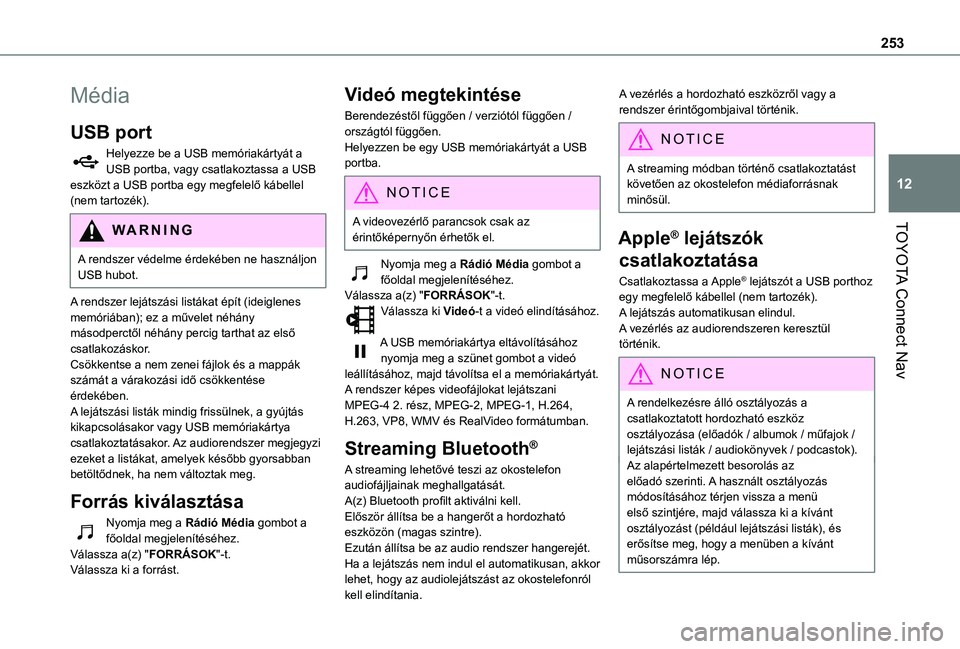
253
TOYOTA Connect Nav
12
Média
USB port
Helyezze be a USB memóriakártyát a USB portba, vagy csatlakoztassa a USB eszközt a USB portba egy megfelelő kábellel (nem tartozék).
WARNI NG
A rendszer védelme érdekében ne használjon USB hubot.
A rendszer lejátszási listákat épít (ideiglenes memóriában); ez a művelet néhány másodperctől néhány percig tarthat az első csatlakozáskor.Csökkentse a nem zenei fájlok és a mappák számát a várakozási idő csökkentése érdekében.A lejátszási listák mindig frissülnek, a gyújtás kikapcsolásakor vagy USB memóriakártya csatlakoztatásakor. Az audiorendszer megjegyzi ezeket a listákat, amelyek később gyorsabban betöltődnek, ha nem változtak meg.
Forrás kiválasztása
Nyomja meg a Rádió Média gombot a főoldal megjelenítéséhez.Válassza a(z) "FORRÁSOK"-t.Válassza ki a forrást.
Videó megtekintése
Berendezéstől függően / verziótól függően / országtól függően.Helyezzen be egy USB memóriakártyát a USB portba.
NOTIC E
A videovezérlő parancsok csak az érintőképernyőn érhetők el.
Nyomja meg a Rádió Média gombot a főoldal megjelenítéséhez.Válassza a(z) "FORRÁSOK"-t.Válassza ki Videó-t a videó elindításához.
A USB memóriakártya eltávolításához nyomja meg a szünet gombot a videó leállításához, majd távolítsa el a memóriakártyát.A rendszer képes videofájlokat lejátszani MPEG-4 2. rész, MPEG-2, MPEG-1, H.264, H.263, VP8, WMV és RealVideo formátumban.
Streaming Bluetooth®
A streaming lehetővé teszi az okostelefon audiofájljainak meghallgatását.A(z) Bluetooth profilt aktiválni kell.Először állítsa be a hangerőt a hordozható eszközön (magas szintre).Ezután állítsa be az audio rendszer hangerejét.Ha a lejátszás nem indul el automatikusan, akkor lehet, hogy az audiolejátszást az okostelefonról kell elindítania.
A vezérlés a hordozható eszközről vagy a rendszer érintőgombjaival történik.
NOTIC E
A streaming módban történő csatlakoztatást követően az okostelefon médiaforrásnak minősül.
Apple® lejátszók
csatlakoztatása
Csatlakoztassa a Apple® lejátszót a USB porthoz egy megfelelő kábellel (nem tartozék).A lejátszás automatikusan elindul.A vezérlés az audiorendszeren keresztül történik.
NOTIC E
A rendelkezésre álló osztályozás a csatlakoztatott hordozható eszköz osztályozása (előadók / albumok / műfajok / lejátszási listák / audiokönyvek / podcastok).Az alapértelmezett besorolás az előadó szerinti. A használt osztályozás módosításához térjen vissza a menü első szintjére, majd válassza ki a kívánt osztályozást (például lejátszási listák), és erősítse meg, hogy a menüben a kívánt
műsorszámra lép.
Page 254 of 272
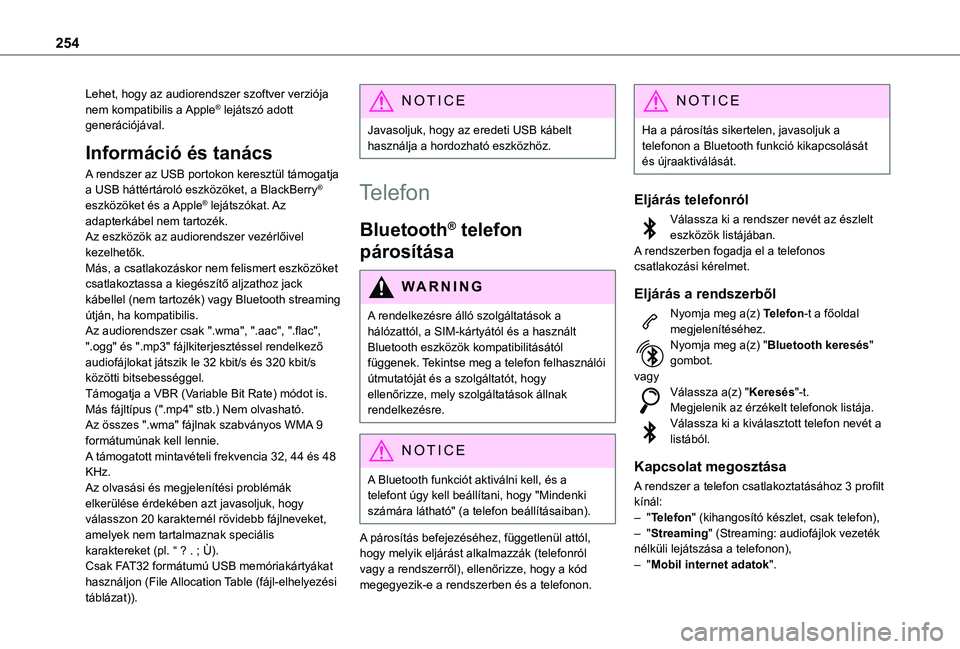
254
Lehet, hogy az audiorendszer szoftver verziója nem kompatibilis a Apple® lejátszó adott generációjával.
Információ és tanács
A rendszer az USB portokon keresztül támogatja a USB háttértároló eszközöket, a BlackBerry® eszközöket és a Apple® lejátszókat. Az adapterkábel nem tartozék.Az eszközök az audiorendszer vezérlőivel kezelhetők.Más, a csatlakozáskor nem felismert eszközöket csatlakoztassa a kiegészítő aljzathoz jack kábellel (nem tartozék) vagy Bluetooth streaming útján, ha kompatibilis.Az audiorendszer csak ".wma", ".aac", ".flac", ".ogg" és ".mp3" fájlkiterjesztéssel rendelkező audiofájlokat játszik le 32 kbit/s és 320 kbit/s közötti bitsebességgel.Támogatja a VBR (Variable Bit Rate) módot is.Más fájltípus (".mp4" stb.) Nem olvasható.Az összes ".wma" fájlnak szabványos WMA 9 formátumúnak kell lennie.
A támogatott mintavételi frekvencia 32, 44 és 48 KHz.Az olvasási és megjelenítési problémák elkerülése érdekében azt javasoljuk, hogy válasszon 20 karakternél rövidebb fájlneveket, amelyek nem tartalmaznak speciális karaktereket (pl. “ ? . ; Ù).Csak FAT32 formátumú USB memóriakártyákat használjon (File Allocation Table (fájl-elhelyezési
táblázat)).
NOTIC E
Javasoljuk, hogy az eredeti USB kábelt használja a hordozható eszközhöz.
Telefon
Bluetooth® telefon
párosítása
WARNI NG
A rendelkezésre álló szolgáltatások a hálózattól, a SIM-kártyától és a használt Bluetooth eszközök kompatibilitásától függenek. Tekintse meg a telefon felhasználói útmutatóját és a szolgáltatót, hogy ellenőrizze, mely szolgáltatások állnak rendelkezésre.
NOTIC E
A Bluetooth funkciót aktiválni kell, és a telefont úgy kell beállítani, hogy "Mindenki számára látható" (a telefon beállításaiban).
A párosítás befejezéséhez, függetlenül attól,
hogy melyik eljárást alkalmazzák (telefonról vagy a rendszerről), ellenőrizze, hogy a kód megegyezik-e a rendszerben és a telefonon.
NOTIC E
Ha a párosítás sikertelen, javasoljuk a telefonon a Bluetooth funkció kikapcsolását és újraaktiválását.
Eljárás telefonról
Válassza ki a rendszer nevét az észlelt eszközök listájában.A rendszerben fogadja el a telefonos csatlakozási kérelmet.
Eljárás a rendszerből
Nyomja meg a(z) Telefon-t a főoldal megjelenítéséhez.Nyomja meg a(z) "Bluetooth keresés" gombot.vagyVálassza a(z) "Keresés"-t.Megjelenik az érzékelt telefonok listája.Válassza ki a kiválasztott telefon nevét a listából.
Kapcsolat megosztása
A rendszer a telefon csatlakoztatásához 3 profilt kínál:– "Telefon" (kihangosító készlet, csak telefon),– "Streaming" (Streaming: audiofájlok vezeték nélküli lejátszása a telefonon),– "Mobil internet adatok".
Page 255 of 272
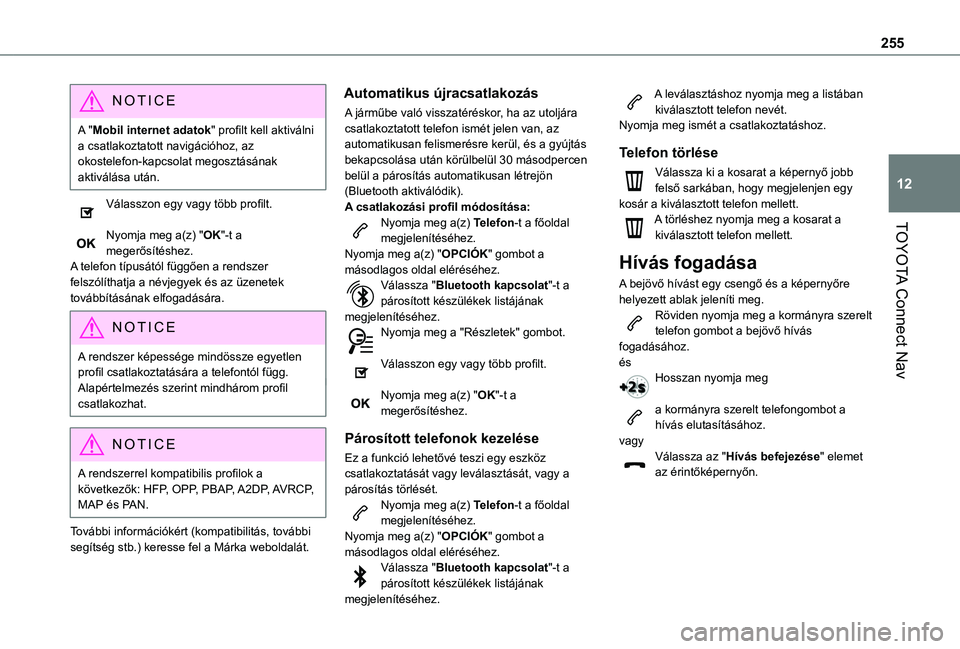
255
TOYOTA Connect Nav
12
NOTIC E
A "Mobil internet adatok" profilt kell aktiválni a csatlakoztatott navigációhoz, az okostelefon-kapcsolat megosztásának aktiválása után.
Válasszon egy vagy több profilt.
Nyomja meg a(z) "OK"-t a megerősítéshez.A telefon típusától függően a rendszer felszólíthatja a névjegyek és az üzenetek továbbításának elfogadására.
NOTIC E
A rendszer képessége mindössze egyetlen profil csatlakoztatására a telefontól függ.Alapértelmezés szerint mindhárom profil csatlakozhat.
NOTIC E
A rendszerrel kompatibilis profilok a következők: HFP, OPP, PBAP, A2DP, AVRCP, MAP és PAN.
További információkért (kompatibilitás, további
segítség stb.) keresse fel a Márka weboldalát.
Automatikus újracsatlakozás
A járműbe való visszatéréskor, ha az utoljára csatlakoztatott telefon ismét jelen van, az automatikusan felismerésre kerül, és a gyújtás bekapcsolása után körülbelül 30 másodpercen belül a párosítás automatikusan létrejön (Bluetooth aktiválódik).A csatlakozási profil módosítása:Nyomja meg a(z) Telefon-t a főoldal megjelenítéséhez.Nyomja meg a(z) "OPCIÓK" gombot a másodlagos oldal eléréséhez.Válassza "Bluetooth kapcsolat"-t a párosított készülékek listájának megjelenítéséhez.Nyomja meg a "Részletek" gombot.
Válasszon egy vagy több profilt.
Nyomja meg a(z) "OK"-t a megerősítéshez.
Párosított telefonok kezelése
Ez a funkció lehetővé teszi egy eszköz csatlakoztatását vagy leválasztását, vagy a párosítás törlését.Nyomja meg a(z) Telefon-t a főoldal megjelenítéséhez.Nyomja meg a(z) "OPCIÓK" gombot a másodlagos oldal eléréséhez.Válassza "Bluetooth kapcsolat"-t a párosított készülékek listájának
megjelenítéséhez.
A leválasztáshoz nyomja meg a listában kiválasztott telefon nevét.Nyomja meg ismét a csatlakoztatáshoz.
Telefon törlése
Válassza ki a kosarat a képernyő jobb felső sarkában, hogy megjelenjen egy kosár a kiválasztott telefon mellett.A törléshez nyomja meg a kosarat a kiválasztott telefon mellett.
Hívás fogadása
A bejövő hívást egy csengő és a képernyőre helyezett ablak jeleníti meg.Röviden nyomja meg a kormányra szerelt telefon gombot a bejövő hívás fogadásához.ésHosszan nyomja meg
a kormányra szerelt telefongombot a hívás elutasításához.vagy
Válassza az "Hívás befejezése" elemet az érintőképernyőn.
Page 256 of 272
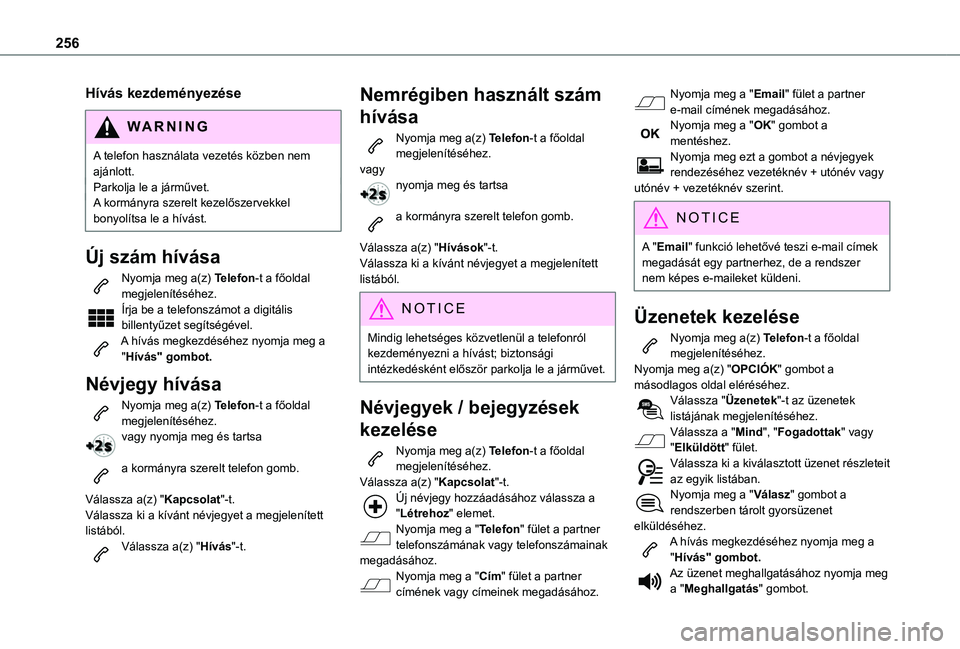
256
Hívás kezdeményezése
WARNI NG
A telefon használata vezetés közben nem ajánlott.Parkolja le a járművet.A kormányra szerelt kezelőszervekkel bonyolítsa le a hívást.
Új szám hívása
Nyomja meg a(z) Telefon-t a főoldal megjelenítéséhez. Írja be a telefonszámot a digitális billentyűzet segítségével.A hívás megkezdéséhez nyomja meg a "Hívás" gombot.
Névjegy hívása
Nyomja meg a(z) Telefon-t a főoldal megjelenítéséhez.vagy nyomja meg és tartsa
a kormányra szerelt telefon gomb.
Válassza a(z) "Kapcsolat"-t.Válassza ki a kívánt névjegyet a megjelenített listából.Válassza a(z) "Hívás"-t.
Nemrégiben használt szám
hívása
Nyomja meg a(z) Telefon-t a főoldal megjelenítéséhez.vagynyomja meg és tartsa
a kormányra szerelt telefon gomb.
Válassza a(z) "Hívások"-t.Válassza ki a kívánt névjegyet a megjelenített listából.
NOTIC E
Mindig lehetséges közvetlenül a telefonról kezdeményezni a hívást; biztonsági intézkedésként először parkolja le a járművet.
Névjegyek / bejegyzések
kezelése
Nyomja meg a(z) Telefon-t a főoldal megjelenítéséhez.Válassza a(z) "Kapcsolat"-t.Új névjegy hozzáadásához válassza a "Létrehoz" elemet.Nyomja meg a "Telefon" fület a partner telefonszámának vagy telefonszámainak megadásához.Nyomja meg a "Cím" fület a partner címének vagy címeinek megadásához.
Nyomja meg a "Email" fület a partner e-mail címének megadásához.Nyomja meg a "OK" gombot a mentéshez.Nyomja meg ezt a gombot a névjegyek rendezéséhez vezetéknév + utónév vagy utónév + vezetéknév szerint.
NOTIC E
A "Email" funkció lehetővé teszi e-mail címek megadását egy partnerhez, de a rendszer nem képes e-maileket küldeni.
Üzenetek kezelése
Nyomja meg a(z) Telefon-t a főoldal megjelenítéséhez.Nyomja meg a(z) "OPCIÓK" gombot a másodlagos oldal eléréséhez.Válassza "Üzenetek"-t az üzenetek listájának megjelenítéséhez.Válassza a "Mind", "Fogadottak" vagy "Elküldött" fület.Válassza ki a kiválasztott üzenet részleteit az egyik listában.Nyomja meg a "Válasz" gombot a rendszerben tárolt gyorsüzenet elküldéséhez.A hívás megkezdéséhez nyomja meg a "Hívás" gombot.Az üzenet meghallgatásához nyomja meg a "Meghallgatás" gombot.
Page 257 of 272
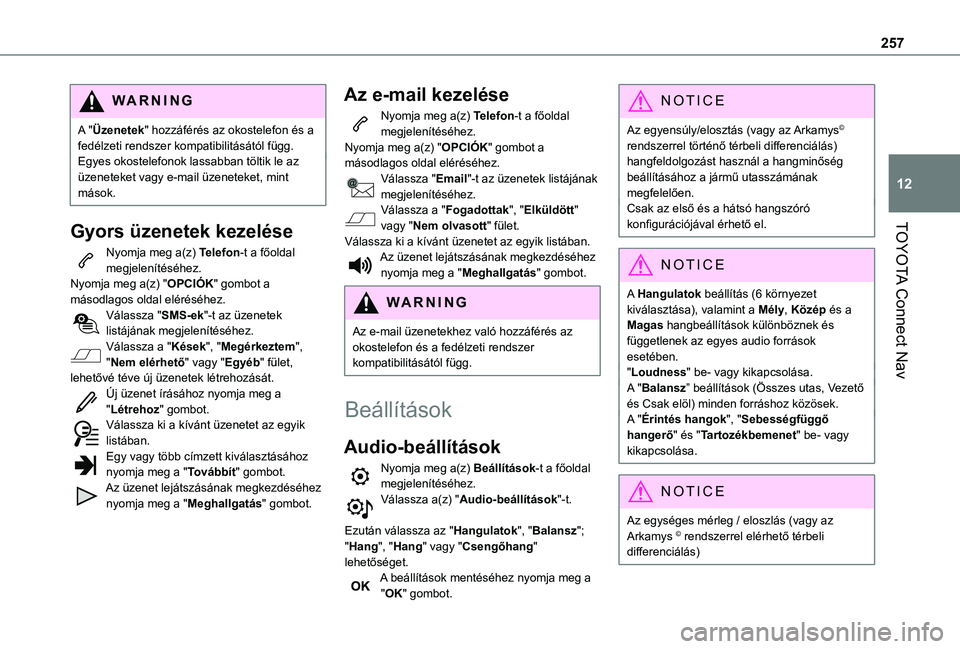
257
TOYOTA Connect Nav
12
WARNI NG
A "Üzenetek" hozzáférés az okostelefon és a fedélzeti rendszer kompatibilitásától függ.Egyes okostelefonok lassabban töltik le az üzeneteket vagy e-mail üzeneteket, mint mások.
Gyors üzenetek kezelése
Nyomja meg a(z) Telefon-t a főoldal megjelenítéséhez.Nyomja meg a(z) "OPCIÓK" gombot a másodlagos oldal eléréséhez.Válassza "SMS-ek"-t az üzenetek listájának megjelenítéséhez.Válassza a "Kések", "Megérkeztem", "Nem elérhető" vagy "Egyéb" fület, lehetővé téve új üzenetek létrehozását.Új üzenet írásához nyomja meg a "Létrehoz" gombot.Válassza ki a kívánt üzenetet az egyik listában.
Egy vagy több címzett kiválasztásához nyomja meg a "Továbbít" gombot.Az üzenet lejátszásának megkezdéséhez nyomja meg a "Meghallgatás" gombot.
Az e-mail kezelése
Nyomja meg a(z) Telefon-t a főoldal megjelenítéséhez.Nyomja meg a(z) "OPCIÓK" gombot a másodlagos oldal eléréséhez.Válassza "Email"-t az üzenetek listájának megjelenítéséhez.Válassza a "Fogadottak", "Elküldött" vagy "Nem olvasott" fület.Válassza ki a kívánt üzenetet az egyik listában.Az üzenet lejátszásának megkezdéséhez nyomja meg a "Meghallgatás" gombot.
WARNI NG
Az e-mail üzenetekhez való hozzáférés az okostelefon és a fedélzeti rendszer kompatibilitásától függ.
Beállítások
Audio-beállítások
Nyomja meg a(z) Beállítások-t a főoldal megjelenítéséhez.Válassza a(z) "Audio-beállítások"-t.
Ezután válassza az "Hangulatok", "Balansz"; "Hang", "Hang" vagy "Csengőhang" lehetőséget.A beállítások mentéséhez nyomja meg a "OK" gombot.
NOTIC E
Az egyensúly/elosztás (vagy az Arkamys© rendszerrel történő térbeli differenciálás) hangfeldolgozást használ a hangminőség beállításához a jármű utasszámának megfelelően.Csak az első és a hátsó hangszóró konfigurációjával érhető el.
NOTIC E
A Hangulatok beállítás (6 környezet kiválasztása), valamint a Mély, Közép és a Magas hangbeállítások különböznek és függetlenek az egyes audio források esetében."Loudness" be- vagy kikapcsolása.A "Balansz” beállítások (Összes utas, Vezető és Csak elöl) minden forráshoz közösek.A "Érintés hangok", "Sebességfüggő hangerő" és "Tartozékbemenet" be- vagy kikapcsolása.
NOTIC E
Az egységes mérleg / eloszlás (vagy az Arkamys © rendszerrel elérhető térbeli
differenciálás)
Page 258 of 272
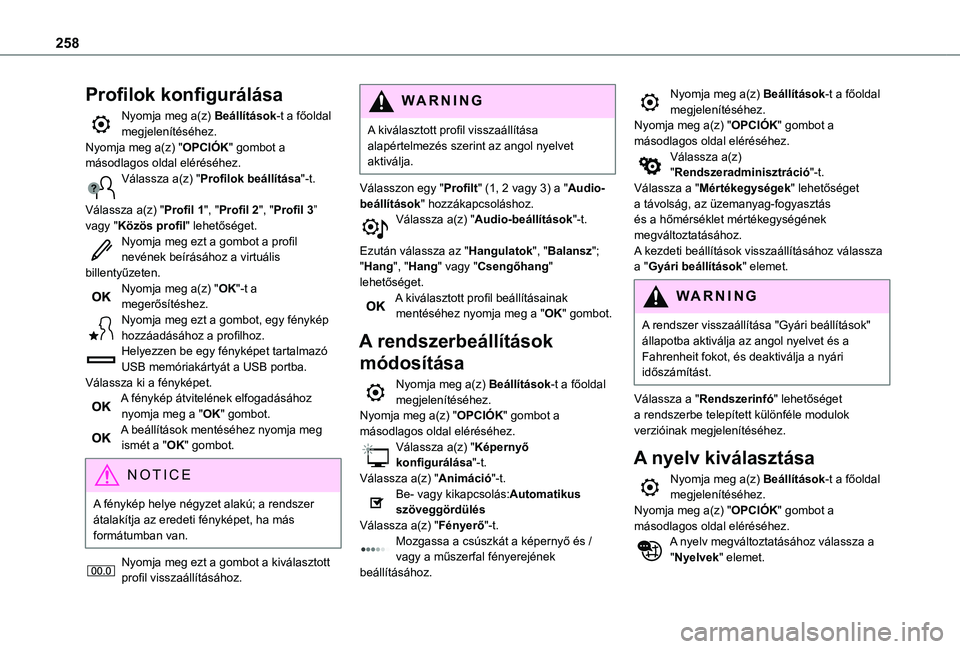
258
Profilok konfigurálása
Nyomja meg a(z) Beállítások-t a főoldal megjelenítéséhez.Nyomja meg a(z) "OPCIÓK" gombot a másodlagos oldal eléréséhez.Válassza a(z) "Profilok beállítása"-t.
Válassza a(z) "Profil 1", "Profil 2", "Profil 3” vagy "Közös profil" lehetőséget.Nyomja meg ezt a gombot a profil nevének beírásához a virtuális billentyűzeten.Nyomja meg a(z) "OK"-t a megerősítéshez.Nyomja meg ezt a gombot, egy fénykép hozzáadásához a profilhoz.Helyezzen be egy fényképet tartalmazó USB memóriakártyát a USB portba.Válassza ki a fényképet.A fénykép átvitelének elfogadásához nyomja meg a "OK" gombot.A beállítások mentéséhez nyomja meg
ismét a "OK" gombot.
NOTIC E
A fénykép helye négyzet alakú; a rendszer átalakítja az eredeti fényképet, ha más formátumban van.
Nyomja meg ezt a gombot a kiválasztott profil visszaállításához.
WARNI NG
A kiválasztott profil visszaállítása alapértelmezés szerint az angol nyelvet aktiválja.
Válasszon egy "Profilt" (1, 2 vagy 3) a "Audio-beállítások" hozzákapcsoláshoz.Válassza a(z) "Audio-beállítások"-t.
Ezután válassza az "Hangulatok", "Balansz"; "Hang", "Hang" vagy "Csengőhang" lehetőséget.A kiválasztott profil beállításainak mentéséhez nyomja meg a "OK" gombot.
A rendszerbeállítások
módosítása
Nyomja meg a(z) Beállítások-t a főoldal megjelenítéséhez.Nyomja meg a(z) "OPCIÓK" gombot a másodlagos oldal eléréséhez.
Válassza a(z) "Képernyő konfigurálása"-t.Válassza a(z) "Animáció"-t.Be- vagy kikapcsolás:Automatikus szöveggördülésVálassza a(z) "Fényerő"-t.Mozgassa a csúszkát a képernyő és / vagy a műszerfal fényerejének beállításához.
Nyomja meg a(z) Beállítások-t a főoldal megjelenítéséhez.Nyomja meg a(z) "OPCIÓK" gombot a másodlagos oldal eléréséhez.Válassza a(z) "Rendszeradminisztráció"-t.Válassza a "Mértékegységek" lehetőséget a távolság, az üzemanyag-fogyasztás és a hőmérséklet mértékegységének megváltoztatásához.A kezdeti beállítások visszaállításához válassza a "Gyári beállítások" elemet.
WARNI NG
A rendszer visszaállítása "Gyári beállítások" állapotba aktiválja az angol nyelvet és a Fahrenheit fokot, és deaktiválja a nyári időszámítást.
Válassza a "Rendszerinfó" lehetőséget a rendszerbe telepített különféle modulok verzióinak megjelenítéséhez.
A nyelv kiválasztása
Nyomja meg a(z) Beállítások-t a főoldal megjelenítéséhez.Nyomja meg a(z) "OPCIÓK" gombot a másodlagos oldal eléréséhez.A nyelv megváltoztatásához válassza a "Nyelvek" elemet.
Page 259 of 272
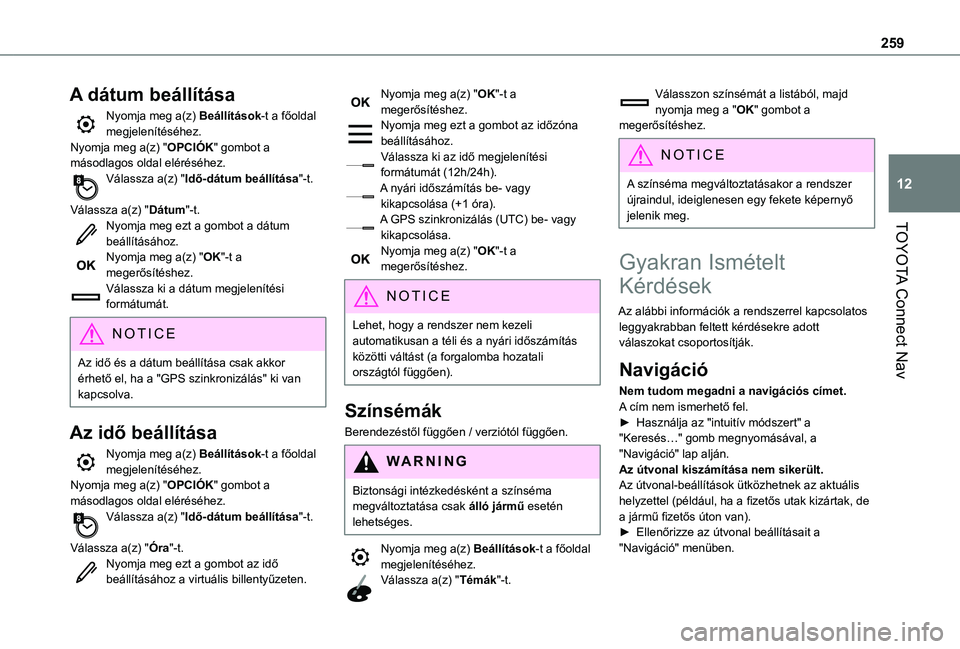
259
TOYOTA Connect Nav
12
A dátum beállítása
Nyomja meg a(z) Beállítások-t a főoldal megjelenítéséhez.Nyomja meg a(z) "OPCIÓK" gombot a másodlagos oldal eléréséhez.Válassza a(z) "Idő-dátum beállítása"-t.
Válassza a(z) "Dátum"-t.Nyomja meg ezt a gombot a dátum beállításához.Nyomja meg a(z) "OK"-t a megerősítéshez.Válassza ki a dátum megjelenítési formátumát.
NOTIC E
Az idő és a dátum beállítása csak akkor érhető el, ha a "GPS szinkronizálás" ki van kapcsolva.
Az idő beállítása
Nyomja meg a(z) Beállítások-t a főoldal megjelenítéséhez.Nyomja meg a(z) "OPCIÓK" gombot a másodlagos oldal eléréséhez.Válassza a(z) "Idő-dátum beállítása"-t.
Válassza a(z) "Óra"-t.Nyomja meg ezt a gombot az idő beállításához a virtuális billentyűzeten.
Nyomja meg a(z) "OK"-t a megerősítéshez.Nyomja meg ezt a gombot az időzóna beállításához.Válassza ki az idő megjelenítési formátumát (12h/24h).A nyári időszámítás be- vagy kikapcsolása (+1 óra).A GPS szinkronizálás (UTC) be- vagy kikapcsolása.Nyomja meg a(z) "OK"-t a megerősítéshez.
NOTIC E
Lehet, hogy a rendszer nem kezeli automatikusan a téli és a nyári időszámítás közötti váltást (a forgalomba hozatali országtól függően).
Színsémák
Berendezéstől függően / verziótól függően.
WARNI NG
Biztonsági intézkedésként a színséma megváltoztatása csak álló jármű esetén lehetséges.
Nyomja meg a(z) Beállítások-t a főoldal megjelenítéséhez.Válassza a(z) "Témák"-t.
Válasszon színsémát a listából, majd nyomja meg a "OK" gombot a megerősítéshez.
NOTIC E
A színséma megváltoztatásakor a rendszer újraindul, ideiglenesen egy fekete képernyő jelenik meg.
Gyakran Ismételt
Kérdések
Az alábbi információk a rendszerrel kapcsolatos leggyakrabban feltett kérdésekre adott válaszokat csoportosítják.
Navigáció
Nem tudom megadni a navigációs címet.A cím nem ismerhető fel.► Használja az "intuitív módszert" a "Keresés…" gomb megnyomásával, a "Navigáció" lap alján.Az útvonal kiszámítása nem sikerült.Az útvonal-beállítások ütközhetnek az aktuális helyzettel (például, ha a fizetős utak kizártak, de a jármű fizetős úton van).► Ellenőrizze az útvonal beállításait a "Navigáció" menüben.
Page 260 of 272
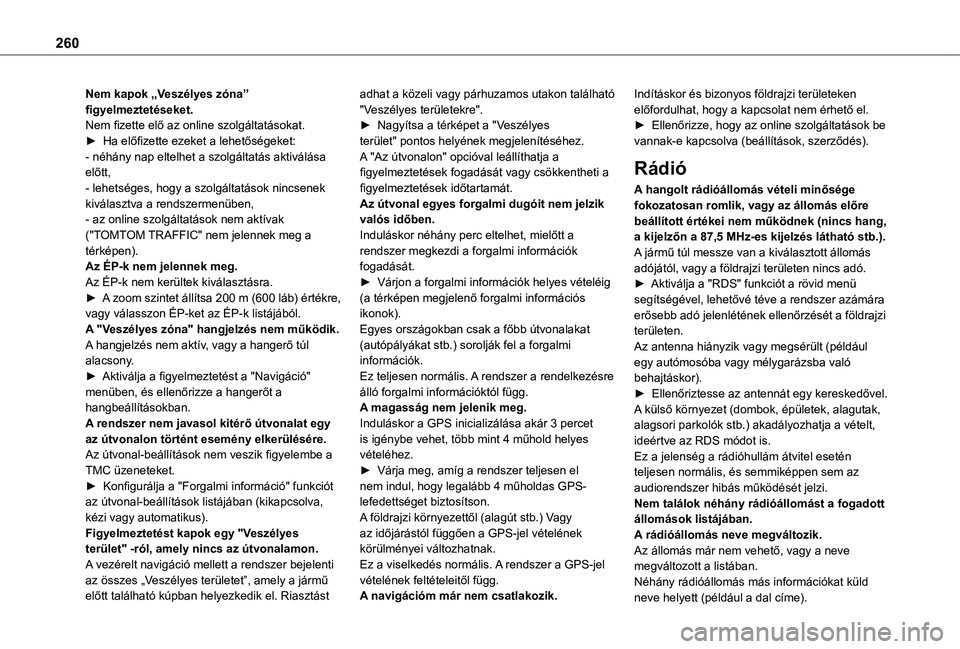
260
Nem kapok „Veszélyes zóna” figyelmeztetéseket.Nem fizette elő az online szolgáltatásokat.► Ha előfizette ezeket a lehetőségeket:- néhány nap eltelhet a szolgáltatás aktiválása előtt,- lehetséges, hogy a szolgáltatások nincsenek kiválasztva a rendszermenüben,- az online szolgáltatások nem aktívak ("TOMTOM TRAFFIC" nem jelennek meg a térképen).Az ÉP-k nem jelennek meg.Az ÉP-k nem kerültek kiválasztásra.► A zoom szintet állítsa 200 m (600 láb) értékre, vagy válasszon ÉP-ket az ÉP-k listájából.A "Veszélyes zóna" hangjelzés nem működik.A hangjelzés nem aktív, vagy a hangerő túl alacsony.► Aktiválja a figyelmeztetést a "Navigáció" menüben, és ellenőrizze a hangerőt a hangbeállításokban.A rendszer nem javasol kitérő útvonalat egy az útvonalon történt esemény elkerülésére.
Az útvonal-beállítások nem veszik figyelembe a TMC üzeneteket.► Konfigurálja a "Forgalmi információ" funkciót az útvonal-beállítások listájában (kikapcsolva, kézi vagy automatikus).Figyelmeztetést kapok egy "Veszélyes terület" -ról, amely nincs az útvonalamon.A vezérelt navigáció mellett a rendszer bejelenti az összes „Veszélyes területet”, amely a jármű
előtt található kúpban helyezkedik el. Riasztást
adhat a közeli vagy párhuzamos utakon található "Veszélyes területekre".► Nagyítsa a térképet a "Veszélyes terület" pontos helyének megjelenítéséhez. A "Az útvonalon" opcióval leállíthatja a figyelmeztetések fogadását vagy csökkentheti a figyelmeztetések időtartamát.Az útvonal egyes forgalmi dugóit nem jelzik valós időben.Induláskor néhány perc eltelhet, mielőtt a rendszer megkezdi a forgalmi információk fogadását.► Várjon a forgalmi információk helyes vételéig (a térképen megjelenő forgalmi információs ikonok).Egyes országokban csak a főbb útvonalakat (autópályákat stb.) sorolják fel a forgalmi információk.Ez teljesen normális. A rendszer a rendelkezésre álló forgalmi információktól függ.A magasság nem jelenik meg.Induláskor a GPS inicializálása akár 3 percet is igénybe vehet, több mint 4 műhold helyes
vételéhez.► Várja meg, amíg a rendszer teljesen el nem indul, hogy legalább 4 műholdas GPS-lefedettséget biztosítson.A földrajzi környezettől (alagút stb.) Vagy az időjárástól függően a GPS-jel vételének körülményei változhatnak.Ez a viselkedés normális. A rendszer a GPS-jel vételének feltételeitől függ.
A navigációm már nem csatlakozik.
Indításkor és bizonyos földrajzi területeken előfordulhat, hogy a kapcsolat nem érhető el.► Ellenőrizze, hogy az online szolgáltatások be vannak-e kapcsolva (beállítások, szerződés).
Rádió
A hangolt rádióállomás vételi minősége fokozatosan romlik, vagy az állomás előre beállított értékei nem működnek (nincs hang, a kijelzőn a 87,5 MHz-es kijelzés látható stb.).A jármű túl messze van a kiválasztott állomás adójától, vagy a földrajzi területen nincs adó.► Aktiválja a "RDS" funkciót a rövid menü segítségével, lehetővé téve a rendszer azámára erősebb adó jelenlétének ellenőrzését a földrajzi területen.Az antenna hiányzik vagy megsérült (például egy autómosóba vagy mélygarázsba való behajtáskor).► Ellenőriztesse az antennát egy kereskedővel.A külső környezet (dombok, épületek, alagutak, alagsori parkolók stb.) akadályozhatja a vételt, ideértve az RDS módot is.
Ez a jelenség a rádióhullám átvitel esetén teljesen normális, és semmiképpen sem az audiorendszer hibás működését jelzi.Nem találok néhány rádióállomást a fogadott állomások listájában.A rádióállomás neve megváltozik.Az állomás már nem vehető, vagy a neve megváltozott a listában.Néhány rádióállomás más információkat küld
neve helyett (például a dal címe).